Решение проблем при подключении Wi-Fi в Windows 8
Конечно же, у пользователей особых трудностей обычно не возникает, при подключении к Wi-Fi, но это только обычно. Иногда можно столкнуться с проблемами, которые неподготовленный человек не в состоянии решить. Например, компьютер может просто не видеть беспроводной адаптер, или может внезапно включиться ограниченный режим.
В сегодняшней статье будет рассмотрен сам процесс подключения к беспроводной точке доступа при работе с Windows 8 и неполадки с проблемами, которые могут при этом возникнуть. Мы постараемся описать решения этих задачек и способы их избежать.
Не следует забывать, что проблема с подключением к Wi-Fi может прятаться в самом роутере. Поэтому не лишним будет убедиться в его работоспособности.
Подключаемся к Wi-Fi в Windows 8
Давайте по ближе узнаем, как включить Wi-Fi на ноутбуке с операционной системой Windows 8. Когда модуль Wi-Fi исправен, установлены для него драйвера, и сама эта функция включена, то в области уведомлений Вы увидите такой значок.
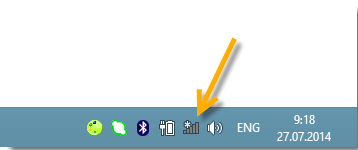 Таким образом ноутбук показывает, что были найдены новые сети, к которым можно подключиться. Если на эту иконку нажать, развернется список обнаруженных сетей. Теперь можно выбрать нужную Вам сеть и нажать на кнопочку «Подключиться». В случае, если сеть защищена паролем, то еще нужно будет ввести пароль. После этого нажмите на кнопочку «Далее».
Таким образом ноутбук показывает, что были найдены новые сети, к которым можно подключиться. Если на эту иконку нажать, развернется список обнаруженных сетей. Теперь можно выбрать нужную Вам сеть и нажать на кнопочку «Подключиться». В случае, если сеть защищена паролем, то еще нужно будет ввести пароль. После этого нажмите на кнопочку «Далее».
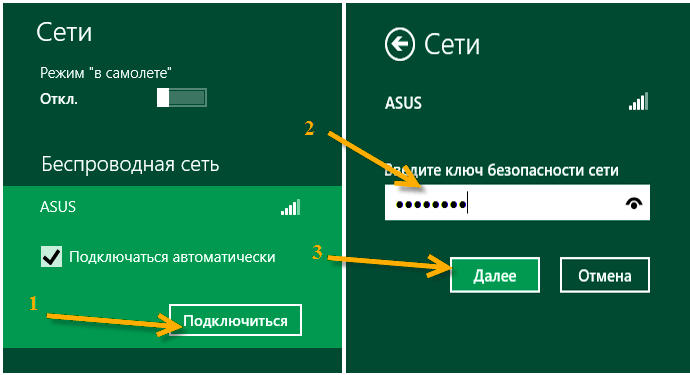 Далее выбираем подходящий режим работы. Если подключаетесь к своей, домашней сети, то можно выбрать общий доступ. А вот если Вы подключились к сети где-нибудь в кафе, то лучше не включать общий доступ.
Далее выбираем подходящий режим работы. Если подключаетесь к своей, домашней сети, то можно выбрать общий доступ. А вот если Вы подключились к сети где-нибудь в кафе, то лучше не включать общий доступ.
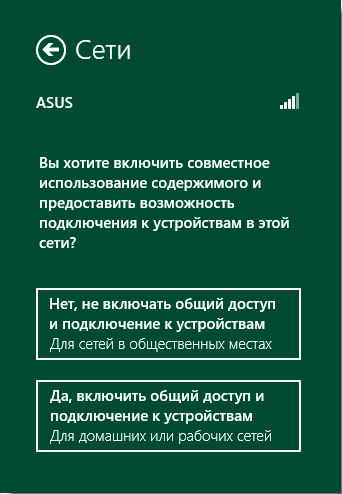 Если никаких проблем не возникло на Вашем пути и все прошло успешно, то теперь, в области уведомлений, значок будет выглядеть так. Сейчас он показывает уровень сигнала.
Если никаких проблем не возникло на Вашем пути и все прошло успешно, то теперь, в области уведомлений, значок будет выглядеть так. Сейчас он показывает уровень сигнала.
 После этого можно спокойно использовать интернет.
После этого можно спокойно использовать интернет.
Возникли проблемы и не удалось подключиться к Wi-Fi на Windows 8
К сожалению, не всегда все гладко проходит и по различным причинам может не получится осуществить подключение к сетям Wi-Fi. Очень часто можно столкнуться с тем, что компьютер не будет находить сети. Иконка в этом случае приобретает следующий вид.
- отсутствует Wi-Fi адаптер. На современных ноутбуках они почти всегда есть, а вот если у Вас стационарный компьютер, то скорее всего его нет.
- Нет драйвера для адаптера. Обычно они устанавливаются автоматически, но в случае отсутствия, нужно произвести его установку.
- Отключен адаптер. Убедитесь в том, что оно включено.
- Неисправность адаптера.
- Другие неполадки, сбои, вирусы и тому подобное.
Как решить такую проблему?
Если выяснилось, что действительно отсутствует беспроводной адаптер, то можно приобрести внешний и спокойно им пользоваться.
Когда возникают проблемы с драйверами, то они достаточно просто решаются их установкой. Но нужно убедиться в том, что драйвер действительно не установлен. Для этого кликните по значку сети, который находится на панели уведомлений, и в контекстном меню выберете «Центр управления сетями и общим доступом», а затем откройте раздел с параметрами адаптера.
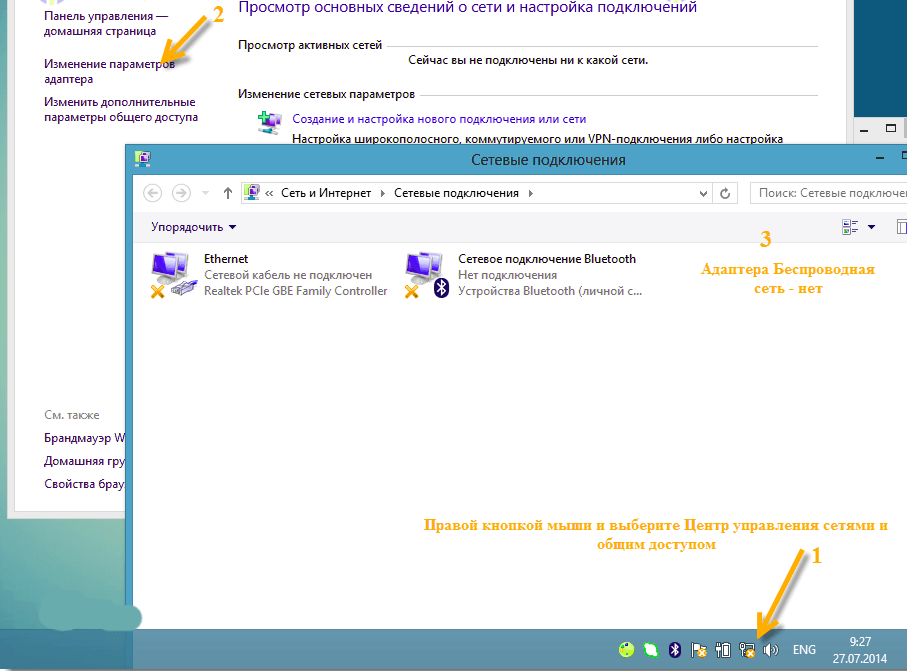 В списке адаптеров должно быть подключение с беспроводной сетью, если такого подключения нет, то значит действительно нужно устанавливать драйвер. Для этого, его достаточно скачать с официального сайта и установить.
В списке адаптеров должно быть подключение с беспроводной сетью, если такого подключения нет, то значит действительно нужно устанавливать драйвер. Для этого, его достаточно скачать с официального сайта и установить.
Так же, причина проблем, связанных с подключением к беспроводным сетям, может быть связанна с тем, что сам адаптер отключен. В этом случае его можно просто включить. Как в этом убедиться? Все просто, так же, как и в предыдущем случае заходим в центр управления сетями и открываем параметры адаптера. Убедитесь в том, что статус Беспроводной сети показывает «Включено». Если нет, то нажмите на «Включить».
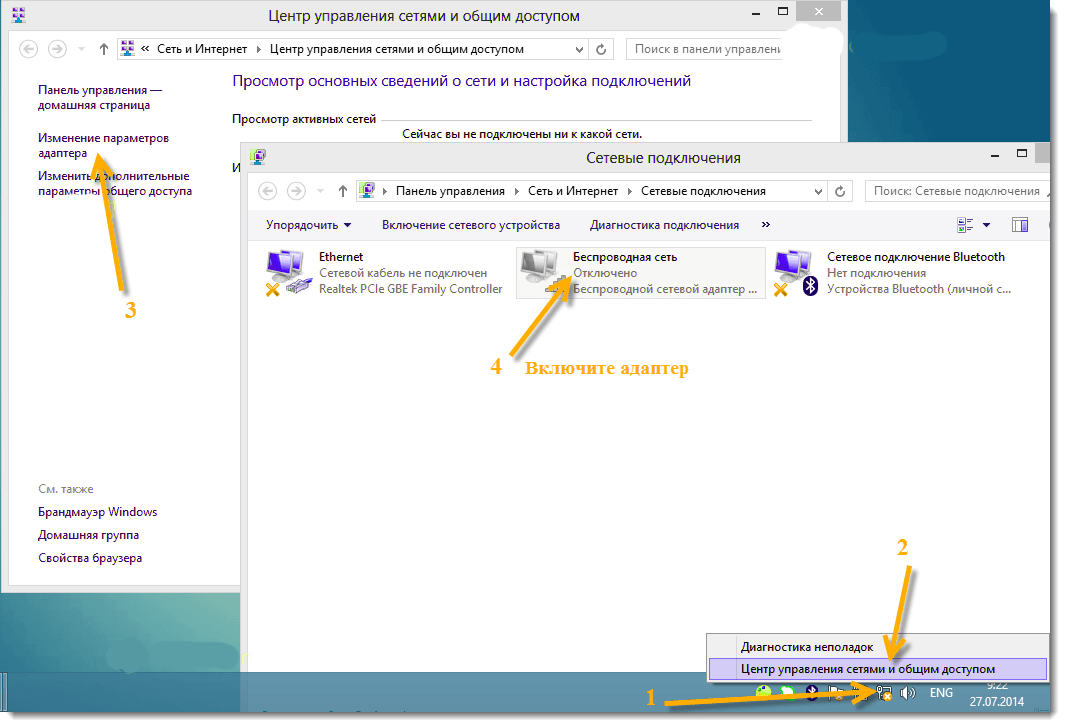 Некоторые модели ноутбуков оснащены ручным (механическим) выключателем адаптера. Если он действительно имеется, то необходимо его включить.
Некоторые модели ноутбуков оснащены ручным (механическим) выключателем адаптера. Если он действительно имеется, то необходимо его включить.
На других ноутбуках беспроводная сеть может включаться при помощи сочетания клавиш. Часто это сочетание клавиш Fn+клавиша «Сети» (на ней обычно изображена антенна). На «асусах» это сочетание Fn+F2. В операционной системе Windows 8, такие сочетания клавиш могут полностью отключать любые беспроводные соединения. Таким образом, ноутбук переходит в режим «в самолете». При включении данного режима отключаются все беспроводные функции ноутбука. Значок в области уведомлений будет выглядеть так.
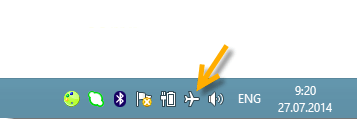 Если нужно отключить этот режим, то нажимаете на его иконку и установите его в положение «откл.».
Если нужно отключить этот режим, то нажимаете на его иконку и установите его в положение «откл.».
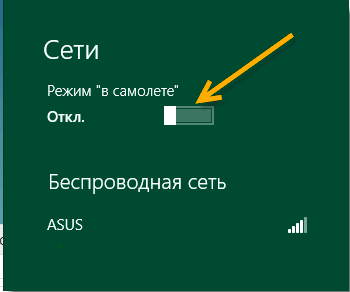 Какие еще могут возникнуть проблемы?
Какие еще могут возникнуть проблемы?
Если при попытке подключиться к сети, Вы видите сообщение, в котором говориться что ключ безопасности неверен, то убедитесь, что правильно вводите пароль от сети.
 Его можно подсмотреть на другом устройстве, а также заглянуть в настройки роутера.
Его можно подсмотреть на другом устройстве, а также заглянуть в настройки роутера.
Сообщение «Ограничено»
На Windows 8 эта проблема приобрела массовый характер. Вроде бы и удалось успешно подключиться к Wi-Fi, но интернета нет и рядом со значком сети желтый восклицательный знак.
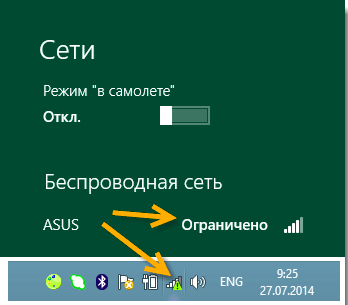 Не простая проблема, для начала попробуйте заменить драйвер адаптера. Если не помогло, то можно попытаться выставить правильный регион, время и дату в настройках роутера. В некоторых случаях работе адаптера может препятствовать антивирус.
Не простая проблема, для начала попробуйте заменить драйвер адаптера. Если не помогло, то можно попытаться выставить правильный регион, время и дату в настройках роутера. В некоторых случаях работе адаптера может препятствовать антивирус.
Заключение
Мы рассмотрели самые основные и распространенные вопросы, которые могут появиться при попытке подключиться к Wi-Fi. Если у вас возникли какие-либо сложности и проблемы, не описанные тут, смело рассказываете их в комментариях. Мы постараемся их решить вместе. Удачи!

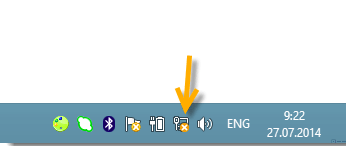





Я установил на ACUS Windows 8,1. Роутер исправен (на Win10 идет нормально), на восьмерке дает «ошибка 651». Что это за зверь такой страшный, что восьмерка боится его? Вместо одной Win 8 поставил другую-результат тот же. Что ж теперь делать, кто подскажет?
Если есть роутер, то вам на компьютере не нужно запускать подключение к интернету, в результате которого вы скорее всего получаете ошибку 651. У вас роутер должен подключатся к интернету, а не компьютер.
Скорее всего, если вы запускаете подключение на компьютере, через роутер, то роутер у вас настроен неправильно.